8 ขั้นตอนง่ายๆ ในการสร้างฐานความรู้ใน WordPress ในปี 2022
เผยแพร่แล้ว: 2022-02-17สมมติว่าคุณดำเนินธุรกิจด้วยผลิตภัณฑ์ที่ครอบคลุม ในกรณีดังกล่าว มีโอกาสที่คุณอาจต้องต่อสู้เพื่อจัดการคำถามที่พบบ่อย ข้อมูลผลิตภัณฑ์ และข้อมูลอื่นๆ ที่ผู้มีโอกาสเป็นลูกค้าและลูกค้าปัจจุบันต้องการ ด้วยความกรุณา ชีวิตของคุณจะง่ายขึ้นมากหากคุณสร้างเว็บไซต์ฐานความรู้
บทความนี้จะแสดงให้คุณเห็นว่าการสร้างเว็บไซต์ฐานความรู้ใน WordPress นั้นง่ายเพียงใดโดยใช้ปลั๊กอินที่ยอดเยี่ยม เว็บไซต์ของคุณจะเป็นมากกว่าหน้าคำถามที่พบบ่อยทั่วไป และมอบฐานความรู้ที่มีรายละเอียดที่เข้าถึงได้ง่ายให้กับลูกค้า ซึ่งจะให้ข้อมูลทั้งหมดที่พวกเขาต้องการเกี่ยวกับบริษัท อุตสาหกรรม และผลิตภัณฑ์ของคุณแก่ลูกค้าของคุณ
ฐานความรู้คืออะไร?
ในแง่ที่ง่ายที่สุด ฐานความรู้คือชุดของเอกสารที่มุ่งให้ข้อมูลเช่น:
- ตอบคำถามทั่วไป
- คำแนะนำและแนวทางปฏิบัติ
- ช่วยแก้ปัญหา.
- นโยบายบริษัท เงื่อนไขทางกฎหมาย เงื่อนไขการขาย นโยบายความเป็นส่วนตัวและคุกกี้ ฯลฯ
ทำไมคุณควรมีฐานความรู้?
การให้สิ่งอำนวยความสะดวกแก่ลูกค้าปัจจุบันและผู้มีโอกาสเป็นลูกค้าเพื่อค้นหาข้อมูลและคำตอบที่ต้องการจากเว็บไซต์ของคุณอย่างรวดเร็ว จะทำให้คุณและพนักงานของคุณมีเวลามากขึ้น ไม่จำเป็นต้องจัดการกับคำถามของลูกค้าทีละรายการอีกต่อไป
นอกจากนี้ ในปัจจุบัน ผู้คนมักค้นหาคำตอบทางออนไลน์มากกว่าทางโทรศัพท์ ดังนั้นการมีฐานความรู้ที่แข็งแกร่งและเข้าถึงได้ง่ายจะช่วยยกระดับประสบการณ์ผู้ใช้ในเว็บไซต์ของคุณได้อย่างมาก และอย่างที่คุณอาจทราบอยู่แล้วว่าลูกค้าที่มีความสุขนำธุรกิจกลับมาใช้ซ้ำ เขียนบทวิจารณ์ดีๆ และบอกคนอื่นๆ เกี่ยวกับบริษัทของคุณ
วิธีสร้างฐานความรู้สำหรับเว็บไซต์ของคุณ
ตอนนี้ผมจะแสดงให้คุณเห็นว่าการสร้างและจัดการฐานความรู้สำหรับเว็บไซต์ WordPress ของคุณทำได้ง่ายและรวดเร็วเพียงใด
ฉันจะใช้ปลั๊กอิน Heroic Knowledge Base ที่พัฒนาโดย HeroThemes ปลั๊กอินนี้ช่วยให้คุณสามารถเพิ่มฐานความรู้ที่ใช้งานง่ายให้กับไซต์ WordPress ที่มีอยู่หรือใหม่ แน่นอนว่ายังมีปลั๊กอินฐานความรู้อื่นๆ อีก แต่ในความคิดของฉัน Heroic Knowledge Base เป็นหนึ่งในวิธีที่ง่ายที่สุดในการใช้งานและหลากหลายที่สุด
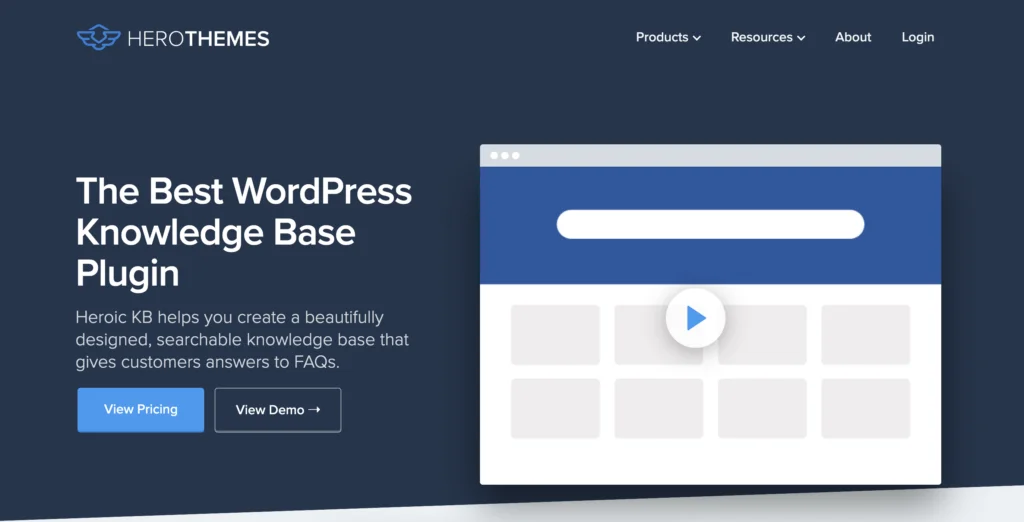
คุณสมบัติหลักของปลั๊กอิน WordPress ฐานความรู้ที่กล้าหาญ
Heroic Knowledge Base เป็นเครื่องมือโดยเฉพาะสำหรับการสร้างฐานความรู้บนเว็บที่ใช้งานง่ายและค้นหาได้ ซึ่งให้คำตอบแก่ลูกค้าของคุณสำหรับคำถามทั่วไป ปลั๊กอินมีคุณสมบัติหลักดังต่อไปนี้:
- เพิ่มและแก้ไขบทความ รวมถึงการแนบรูปภาพและไฟล์
- หมวดหมู่บทความที่กำหนดเอง แท็ก ทาก และลิงก์ถาวร
- การกำหนดเวอร์ชันบทความพร้อมการแก้ไข
- เรียงลำดับและจัดเรียงหมวดหมู่และบทความใหม่โดยใช้การลากและวาง
- ความสามารถในการรวบรวมข้อเสนอแนะเกี่ยวกับบทความจากผู้ใช้*
- การวิเคราะห์การค้นหา*
- ตอบสนอง (ใช้งานได้กับอุปกรณ์ทุกประเภท)
- บทความสามารถป้องกันหรือซ่อนด้วยรหัสผ่าน ที่อนุญาตให้คุณบล็อกการเข้าถึงข้อมูลบางอย่างจากผู้ที่ไม่ได้ซื้อผลิตภัณฑ์หรือบริการของคุณ
- การค้นหาแบบสดของ AJAX ให้คำตอบแก่ผู้ใช้ในขณะที่พิมพ์คำค้นหา
- ความเข้ากันได้ของ WPML (สำหรับการแปล)
มีแผนฐานความรู้ฮีโร่สามแผน:
- Heroic KB Essential: 129 ดอลลาร์ต่อปีสำหรับไซต์เดียว ราคาดังกล่าวรวมทุกอย่างในรายการด้านบน ยกเว้นรายการที่มีเครื่องหมาย *
- Heroic KB Plus – 159 ดอลลาร์ต่อปีสำหรับเว็บไซต์สูงสุดสามแห่ง ซึ่งรวมถึงทุกอย่างในรายการด้านบน
- Heroic KB Pro – $379 ต่อปีสำหรับโดเมนสูงสุดห้าโดเมน ซึ่งรวมถึงทุกอย่างในรายการด้านบนรวมถึงการผสานรวม Slack, HelpScout และ Gravity Forms
แผนทั้งหมดมีการอัปเดตและการสนับสนุนหนึ่งปี นอกจากนี้ ทั้งหมดยังมีการรับประกันคืนเงินภายใน 30 วัน
บทความต่อไปด้านล่าง
รับฐานความรู้ฮีโร่ที่นี่
ขั้นตอนที่ 1 – ติดตั้งปลั๊กอิน WordPress ฐานความรู้ Heroic
เมื่อคุณซื้อและดาวน์โหลดปลั๊กอิน Heroic Knowledge Base แล้ว ให้เข้าสู่ระบบ WordPress ของคุณ
จากนั้นไปที่เมนูด้านซ้ายและคลิกที่ "เพิ่มใหม่" ใต้ "ปลั๊กอิน" จากนั้นคลิกปุ่ม "อัปโหลดปลั๊กอิน" ที่ควรปรากฏที่ด้านบนของหน้าจอ:
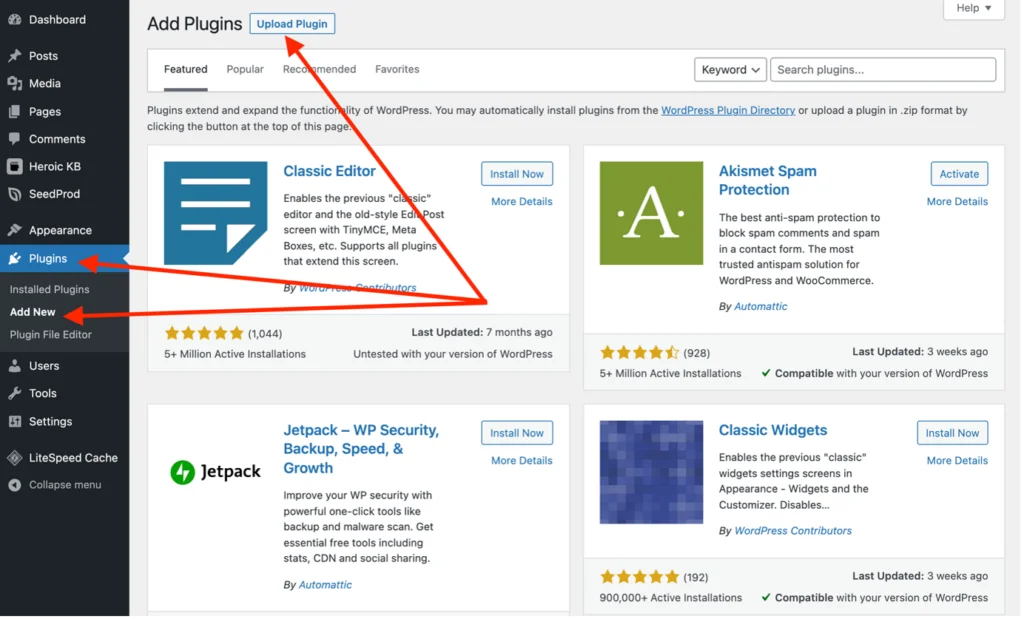
กดปุ่ม "เลือกไฟล์" และเลือกไฟล์ zip ที่คุณดาวน์โหลดซึ่งมีปลั๊กอิน คุณไม่จำเป็นต้องแตกไฟล์ก่อน จากนั้นกด "Install Now" และรอให้การติดตั้งเสร็จสิ้น:
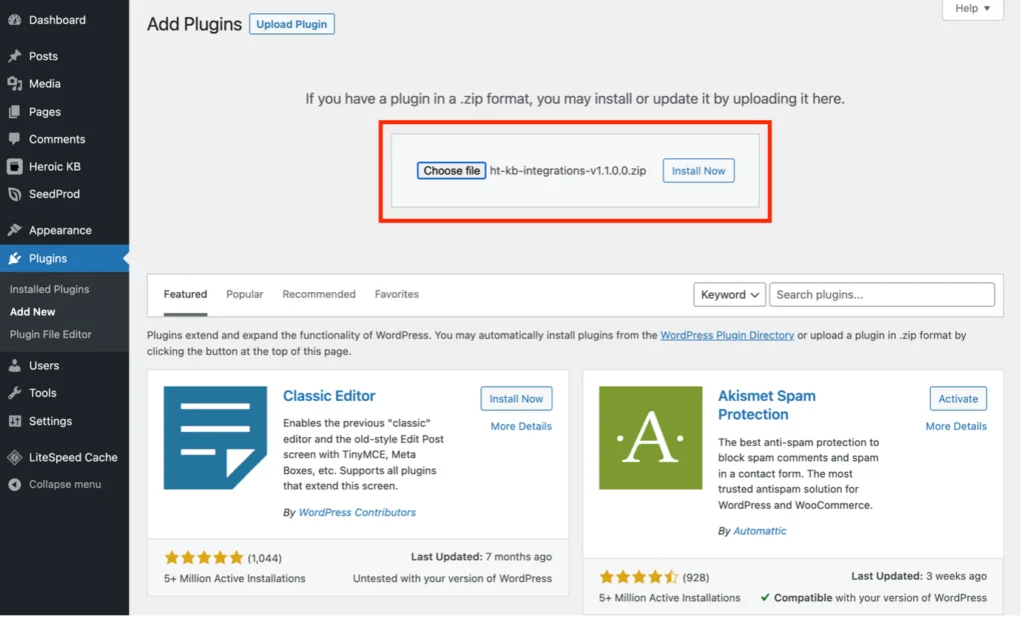
เมื่อคุณเห็นข้อความ "ติดตั้งปลั๊กอินสำเร็จ" ให้กด "เปิดใช้งานปลั๊กอิน" - จากนั้นระบบจะขอให้คุณป้อนรหัสใบอนุญาตผลิตภัณฑ์ของคุณ เมื่อคุณทำเสร็จแล้ว เมนูย่อย Heroic KB ควรปรากฏในเมนูผู้ดูแลระบบ WordPress ของคุณ:
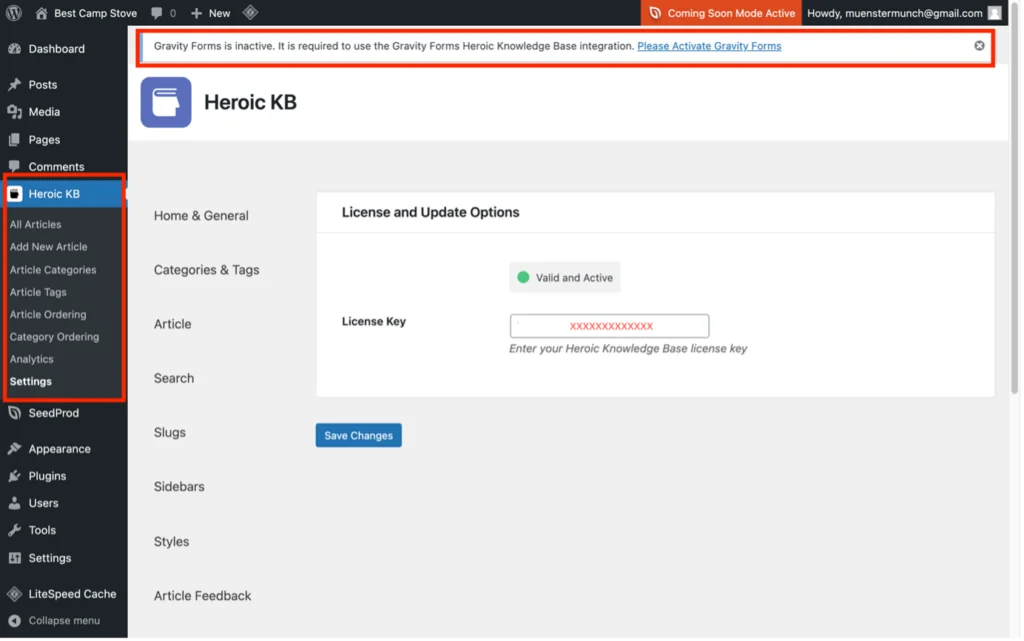
หากคุณซื้อแผน Pro เมื่อคลิกที่ "ส่วน" ในเมนูย่อย คำเตือนอาจปรากฏขึ้นที่ด้านบนของหน้าเพื่อแจ้งให้คุณทราบว่าจำเป็นต้องติดตั้งและเปิดใช้งานปลั๊กอินเฉพาะ ในกรณีของฉัน Gravity Forms จำเป็นต้องเปิดใช้งาน
ขั้นตอนที่ 2 – การกำหนดค่าปลั๊กอิน WordPress ฐานความรู้ Heroic
พื้นที่การตั้งค่าเป็นที่ที่คุณกำหนดค่าลักษณะฐานความรู้ของคุณ
ตัวอย่างเช่น ภายใต้ "หน้าแรกและทั่วไป" คุณสามารถกำหนดค่าหน้าแรกของฐานความรู้ได้ เช่น ลักษณะที่ปรากฏ ข้อความส่วนหัว จำนวนบทความที่แต่ละหมวดหมู่สามารถมีได้ ไม่ว่าทุกคนจะมองเห็นได้หรือผู้ใช้ที่เข้าสู่ระบบเท่านั้น เป็นต้น .:
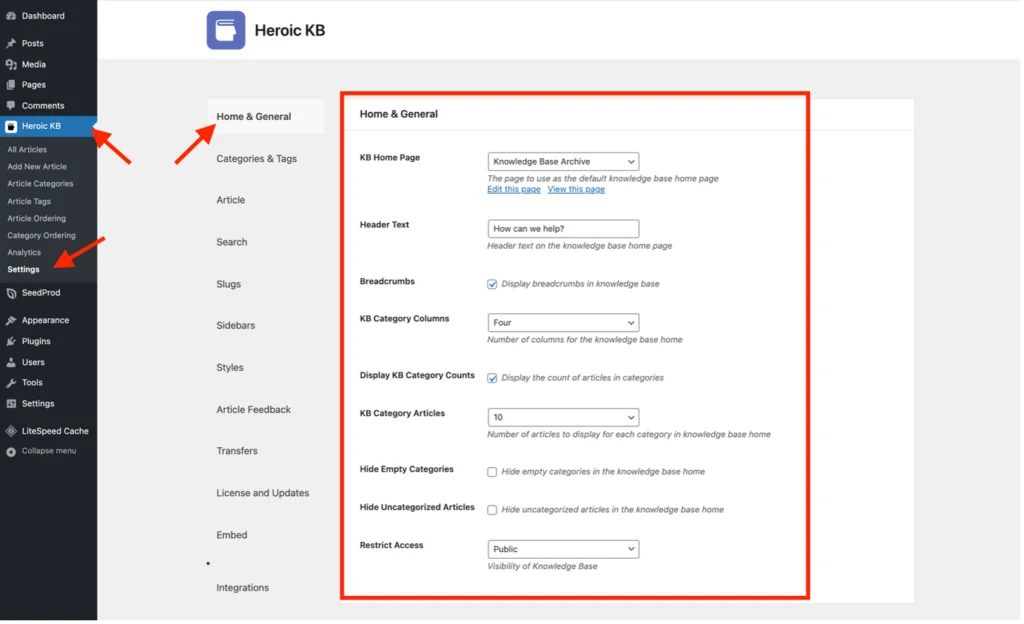
เมื่อคุณกำหนดค่าโฮมเพจฐานข้อมูลองค์ความรู้ของคุณแล้ว ให้ไปที่แท็บอื่นๆ เพื่อดูว่ามีตัวเลือกการตั้งค่าทั่วไปใดบ้าง และเลือก/แก้ไขรายการที่เหมาะสมกับคุณ:
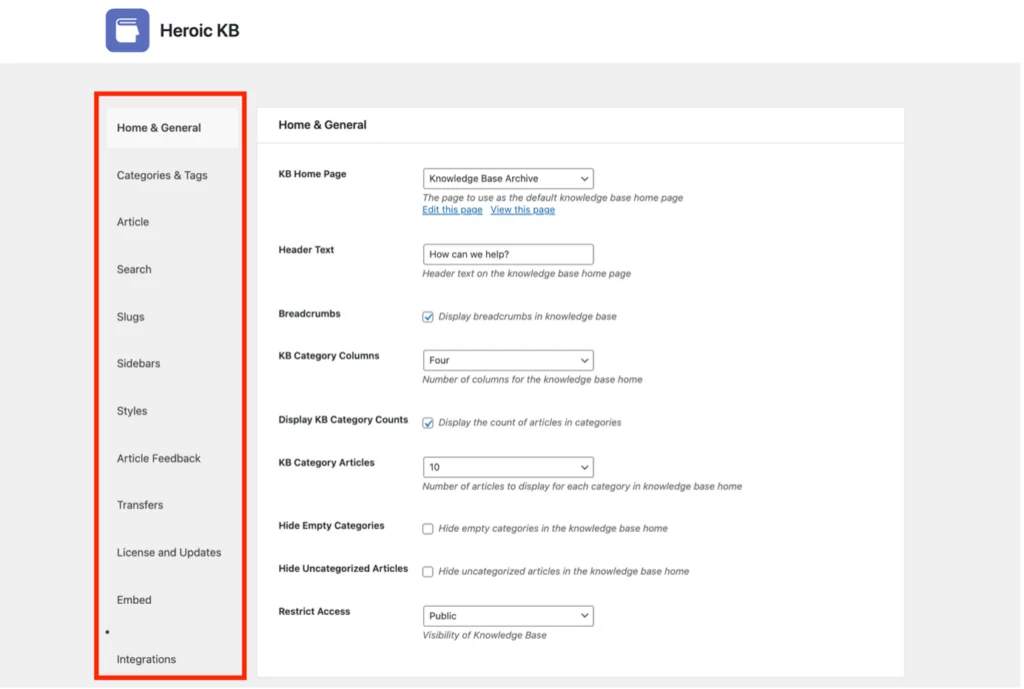
คุณอาจไม่ต้องทำอะไรมากในพื้นที่การตั้งค่า จนกว่าคุณจะมีหมวดหมู่ฐานข้อมูลและบทความที่จะแสดง ดังนั้นเรามาดูวิธีการทำกัน
บทความต่อไปด้านล่าง
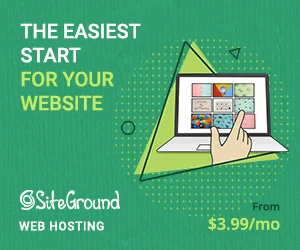
ขั้นตอนที่ 3 – การสร้างหมวดหมู่ฐานความรู้
ในฐานความรู้ คุณมีหมวดหมู่และบทความ
เนื้อหาฐานความรู้ทั้งหมดมีอยู่ในบทความ โดยหมวดหมู่เป็นเพียงวิธีการจัดกลุ่มบทความเหล่านั้น
ก่อนที่คุณจะทำอย่างอื่น คุณต้องทำแผนที่โครงสร้างของฐานความรู้ของคุณก่อน – หมวดหมู่ที่คุณจะมีและบทความในแต่ละส่วน โครงสร้างฐานความรู้ของคุณจะมีลักษณะเฉพาะสำหรับธุรกิจของคุณอย่างไร
ตัวอย่างเช่น สมมติว่าคุณเปิดร้านขายเสื้อผ้าอีคอมเมิร์ซ โครงสร้างทั่วไปอาจเป็น:
| หมวดหมู่ | บทความ |
| ขนาดเสื้อผ้า | เสื้อผ้าผู้ชายเสื้อผ้าผู้หญิงเสื้อผ้าเด็ก |
| คำแนะนำในการซักรีด | รายการผ้าขนสัตว์รายการผ้าฝ้ายSynthetics |
| การจัดส่งและการคืนสินค้า | ตัวเลือกการจัดส่งการคืนสินค้า |
| การชำระเงินและการคืนเงิน | แบบฟอร์มการชำระเงินนโยบายการคืนเงิน |
| ถูกกฎหมาย | นโยบายคุกกี้นโยบายความเป็นส่วนตัวเงื่อนไขการขาย |
หากจำเป็น คุณสามารถแบ่งหมวดหมู่ออกเป็นหมวดหมู่ย่อยได้ (และแม้กระทั่งหมวดหมู่ย่อย) ตัวอย่างเช่น หมวดหมู่ "ขนาดเสื้อผ้า" สามารถแบ่งออกเป็นหมวดหมู่ย่อยเพิ่มเติมได้ดังนี้:
| หมวดหมู่ย่อย | บทความ |
| เสื้อผ้าเป็นทางการของผู้ชาย | เสื้อสูทแจ็คเก็ตกางเกง |
| ชุดลำลองสำหรับบุรุษ | เสื้อยืด เสื้อสเวตเชิ้ตและเสื้อฮู้ดเสื้อกางเกง |
| รองเท้าผู้ชายและเครื่องประดับ | เข็มขัดรองเท้าหมวก |
นอกจากนี้ยังสามารถจัดสรรหมวดหมู่ย่อย (หรือบทความ) ภายใต้หมวดหมู่หลักหรือหมวดหมู่ย่อยได้มากกว่าหนึ่งหมวดหมู่ ตัวอย่างเช่น ในตัวอย่างข้างต้น เสื้อเชิ้ตและกางเกงจะปรากฏในประเภทชุดทางการและชุดลำลองของผู้ชาย เนื่องจากขนาดของชุดดังกล่าวจะเท่ากันในแต่ละหมวด
โครงสร้างของหมวดหมู่และบทความเป็นไปตามหลักการเดียวกับหมวดหมู่และบทความของ WordPress คิดในแง่ของต้นไม้ โดยที่ฐานความรู้ทั้งหมดคือลำต้นของต้นไม้ หมวดหมู่คือกิ่ง สาขาย่อยคือกิ่ง และบทความคือใบไม้
เมื่อคุณพร้อมที่จะเริ่มสร้างโครงสร้างของฐานความรู้ของคุณใน WordPress แล้ว ให้เลือก "หมวดหมู่บทความ" ในเมนู Heroic KB คุณจะเห็นหน้าจอต่อไปนี้:
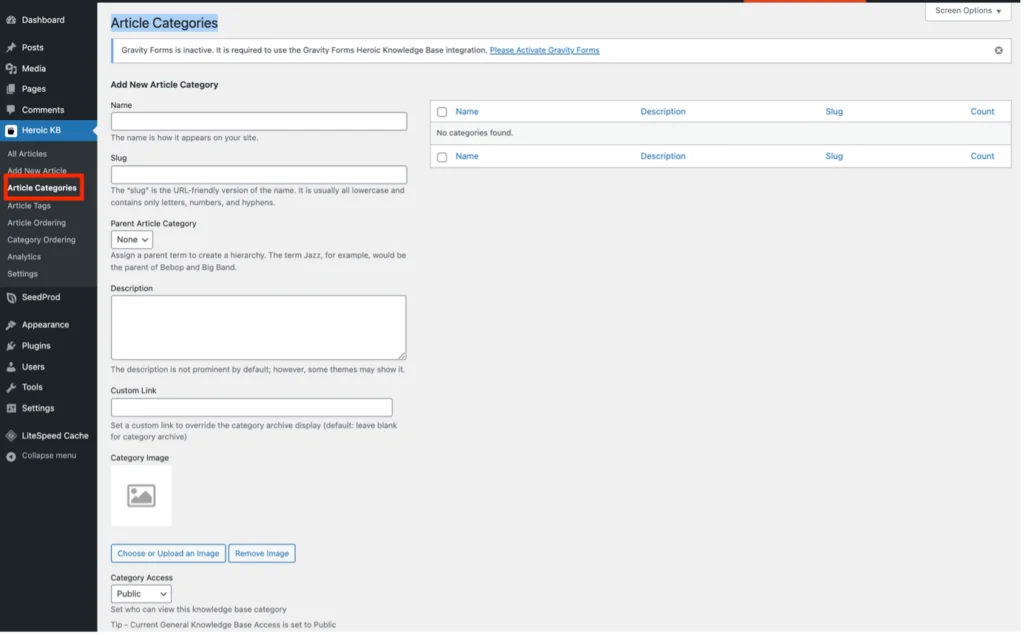
ใช้แบบฟอร์มนี้เพื่อเริ่มสร้างหมวดหมู่ของคุณ ในขณะที่คุณเพิ่มและบันทึก (โดยการกดปุ่ม "เพิ่มหมวดหมู่บทความใหม่") จะปรากฏในรายการทางด้านขวาของหน้าจอ:
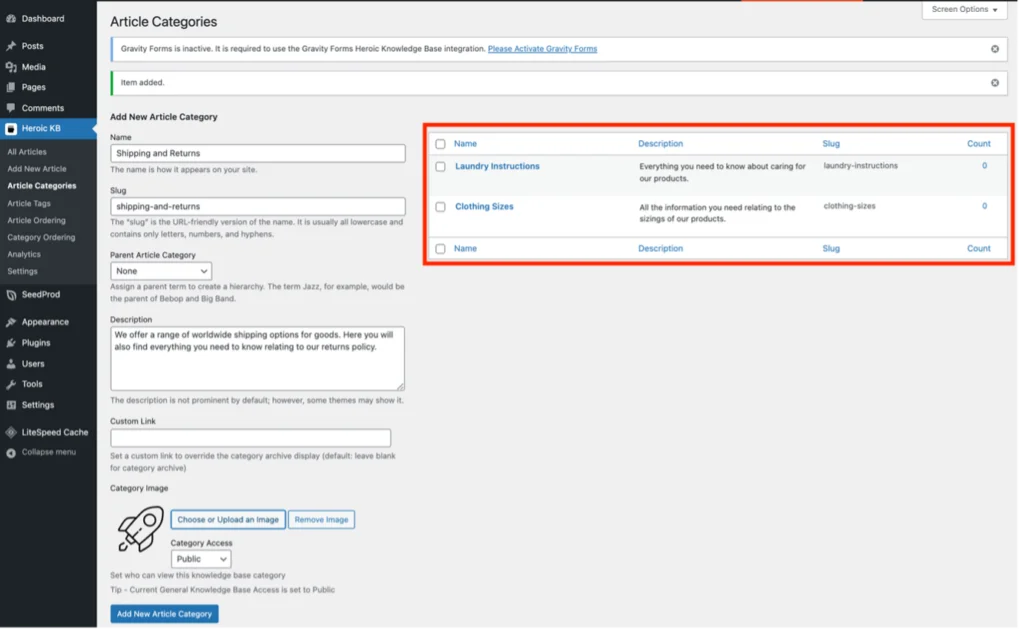
โปรดทราบว่าหากเว้นว่างไว้ ฟิลด์ "Slug" จะปรากฏขึ้นโดยอัตโนมัติเมื่อคุณกดปุ่ม "Add New Article Category"
บทความต่อไปด้านล่าง
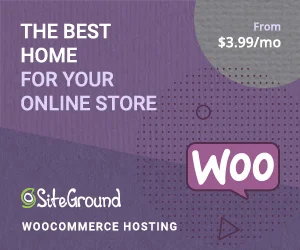
"หมวดหมู่บทความหลัก" ควรปล่อยให้เป็น "ไม่มี" สำหรับหมวดหมู่หลัก
อย่างไรก็ตาม สมมติว่าคุณกำลังสร้างหมวดหมู่ย่อย ในกรณีดังกล่าว กระบวนการจะเหมือนกัน ยกเว้นคุณต้องเลือก "หมวดหมู่บทความหลัก" ที่เหมาะสมจากรายการแบบเลื่อนลง ดังนั้นจึงเป็นสิ่งสำคัญที่จะต้องป้อนและบันทึกหมวดหมู่หลักก่อนเพิ่มหมวดหมู่ย่อย:

หากคุณต้องการแก้ไขหรือลบหมวดหมู่ (ย่อย) เพียงวางเมาส์เหนือหมวดหมู่ที่คุณต้องการเปลี่ยนแปลงในรายการ แล้วตัวเลือกที่เหมาะสมจะปรากฏขึ้น:
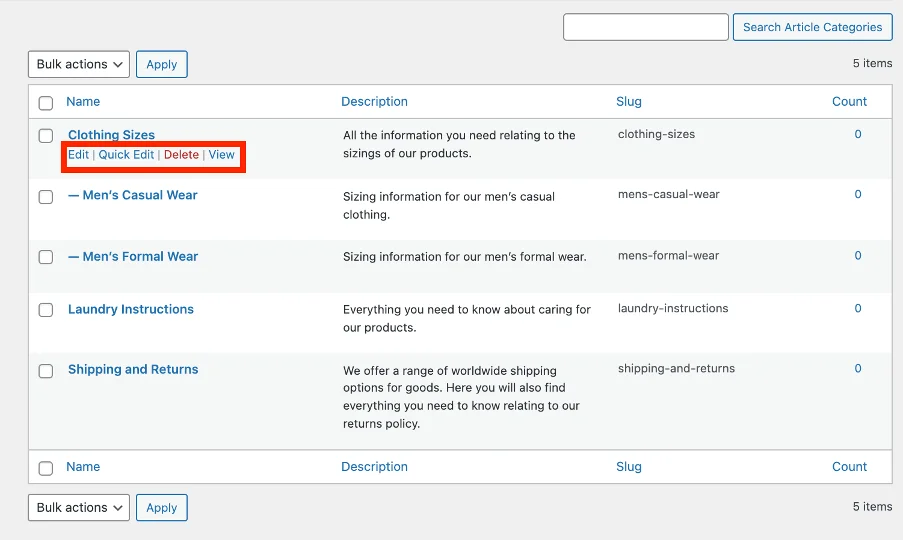
เมื่อคุณเพิ่มหมวดหมู่ทั้งหมดของคุณแล้ว (และหมวดหมู่ย่อยหากคุณใช้หมวดหมู่เหล่านี้) คุณจะมีกรอบงานของฐานความรู้ของคุณ ตอนนี้คุณสามารถเริ่มเพิ่มเนื้อหาฐานความรู้ที่สำคัญ – บทความได้แล้ว
ขั้นตอนที่ 4 – การเพิ่มบทความฐานความรู้
การเพิ่มบทความก็เหมือนกับการเพิ่มบทความ WordPress ทั่วไป ความแตกต่างหลักคือคุณทำภายใต้ "เพิ่มบทความใหม่" ใต้เมนูย่อย Heroic KB:


การคลิกที่จะนำคุณไปยังหน้าบทความเปล่า:
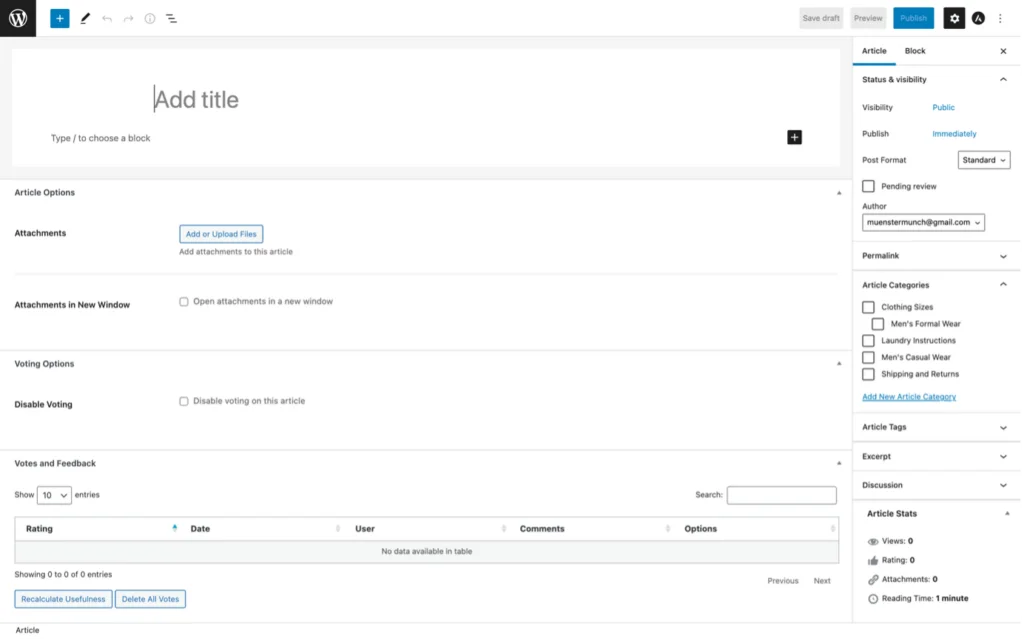
ที่นี่ คุณสามารถป้อนชื่อบทความและเพิ่มเนื้อหาอะไรก็ได้ที่คุณต้องการ เนื่องจากนี่เป็นเพียงเวอร์ชันแก้ไขของแบบฟอร์มโพสต์ WordPress มาตรฐาน คุณจึงมีฟีเจอร์ตัวแก้ไขโพสต์ WordPress ตามปกติ ซึ่งรวมถึงบล็อกด้วย ยิ่งไปกว่านั้น คุณยังสามารถแนบไฟล์ เช่น วิดีโอแนะนำ ภาพวาดทางเทคนิค เอกสารข้อมูล รายการราคา ฯลฯ
แต่ละบทความสามารถกำหนดให้กับหมวดหมู่หรือหมวดหมู่ย่อยที่เหมาะสมได้โดยใช้ช่องกาเครื่องหมาย "หมวดหมู่บทความ" ทางด้านขวามือ
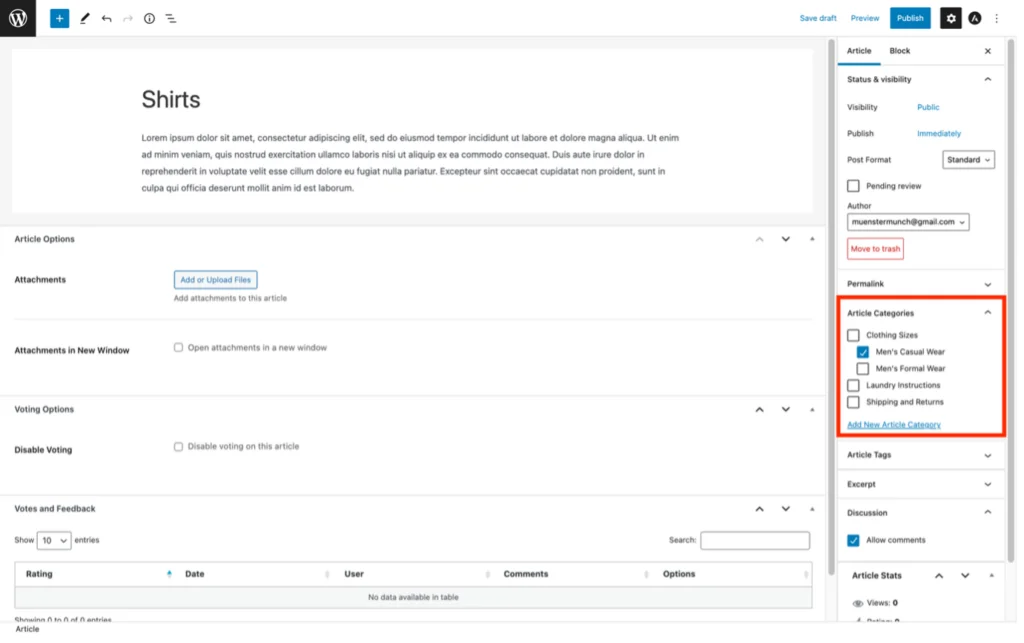
นอกจากนี้ หากคุณยังไม่ได้สร้างหมวดหมู่ที่ต้องการ คุณสามารถเพิ่มหมวดหมู่ได้จากภายในแบบฟอร์มบทความ:
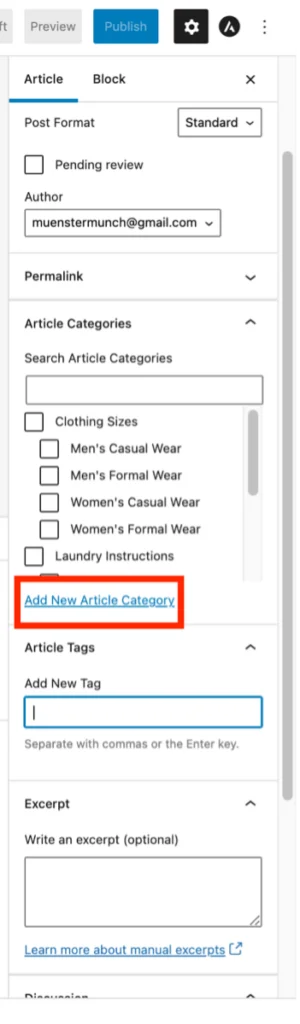
หากผู้ใช้ได้รับอนุญาตให้แสดงความคิดเห็นในบทความ ให้ทำเครื่องหมายในช่อง "อนุญาตความคิดเห็น" ใต้ "การสนทนา":
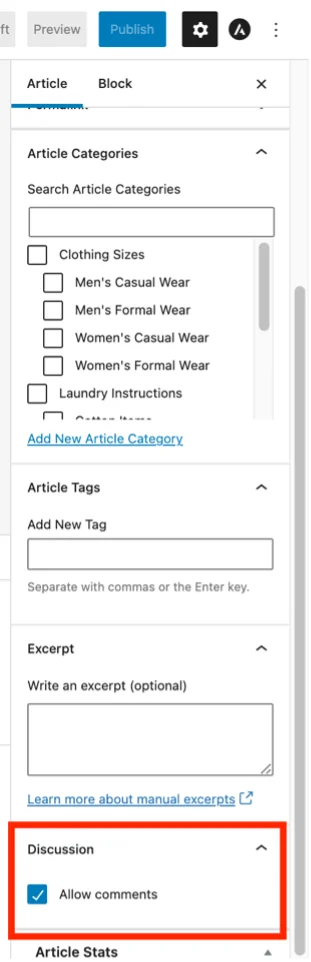
สุดท้าย คุณจะสังเกตเห็นบางฟิลด์ที่เกี่ยวข้องกับการลงคะแนนและสถิติที่ด้านล่างของแบบฟอร์ม
เช่นเดียวกับการแสดงความคิดเห็น สามารถเปิดหรือปิดการลงคะแนนได้โดยใช้ช่องกาเครื่องหมาย “ปิดใช้งานการลงคะแนน” เมื่อเปิดใช้งาน ผู้ใช้สามารถโหวตว่าพบว่าบทความมีประโยชน์หรือไม่ นั่นเป็นคุณสมบัติที่มีประโยชน์ เนื่องจากช่วยให้คุณปรับแต่งเนื้อหาของคุณเพื่อตอบสนองความต้องการของลูกค้าได้อย่างแม่นยำยิ่งขึ้น
โปรดทราบว่าตาราง "การโหวตและคำติชม" และส่วน "สถิติของบทความ" จะยังคงว่างเปล่าจนกว่าบทความจะเผยแพร่และมีคนโหวตหรือแสดงความคิดเห็น
โพสต์ทั้งหมดจะปรากฏในรายการที่เข้าถึงได้โดยคลิกที่ "บทความทั้งหมด" มันจะมีลักษณะดังนี้:
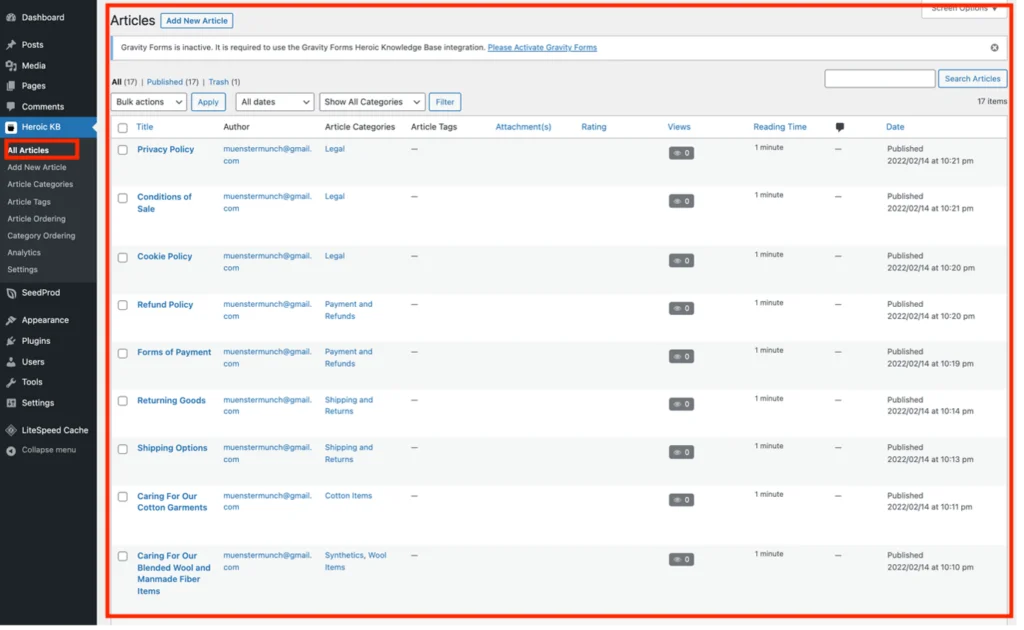
ขั้นตอนที่ 5 – การดูและแก้ไขฐานความรู้
หากคุณดูไซต์ของคุณตอนนี้ คุณจะเห็นฐานความรู้ปรากฏเป็นรายการใหม่ในเมนูหลัก การคลิกที่จะแสดงฐานความรู้ตามที่ผู้ใช้เว็บไซต์ของคุณจะเห็น โปรดละเว้นการอ้างอิงถึง Best Camp Stove – เป็นเพียงหนึ่งใน URL ที่ฉันใช้สำหรับทดสอบสิ่งต่าง ๆ !:
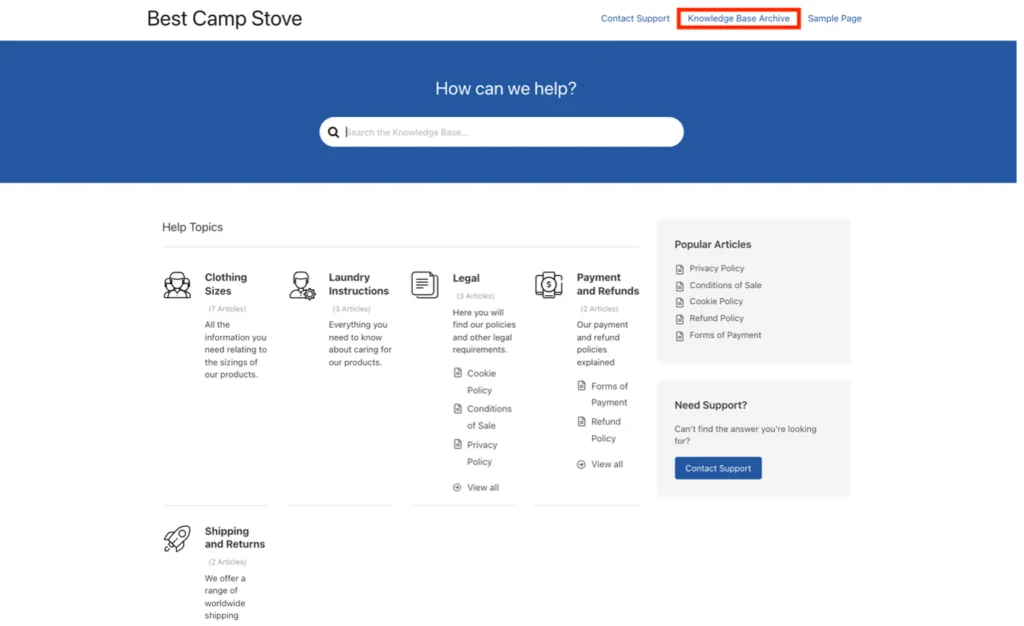
คุณสามารถคลิกหมวดหมู่ใดก็ได้เพื่อดูบทความและ/หรือหมวดหมู่ย่อยภายในหมวดหมู่ นอกจากนี้ เมื่อพิมพ์คำค้นหาในแถบค้นหา คุณจะสังเกตเห็นว่าคำแนะนำปรากฏขึ้นโดยอัตโนมัติเมื่อคุณพิมพ์:
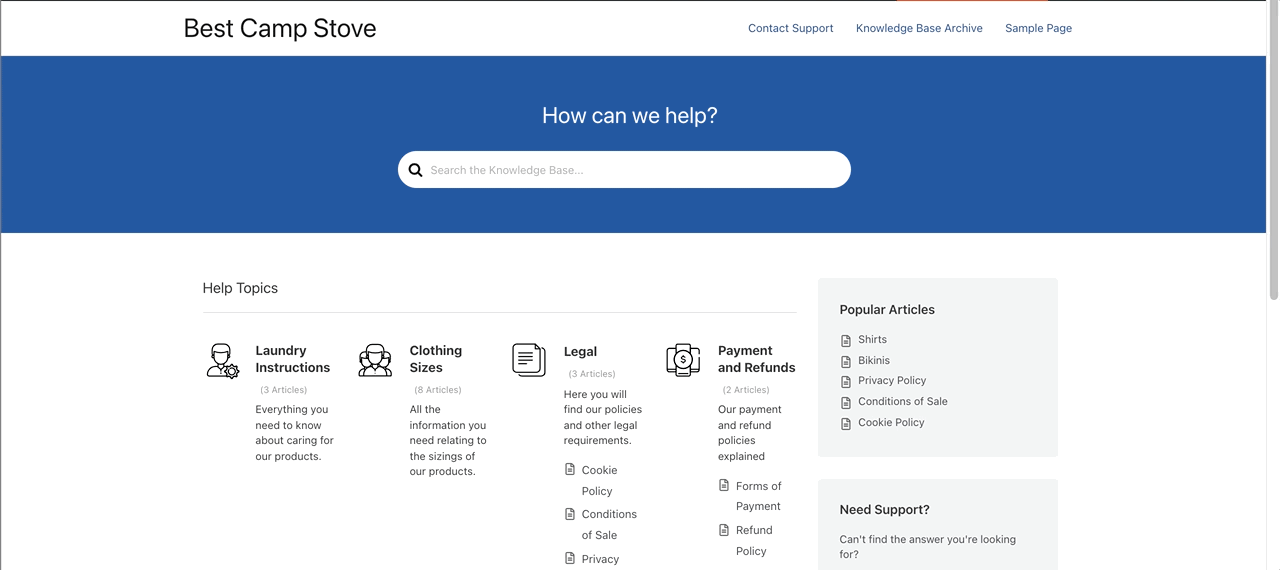
แน่นอน คุณสามารถแก้ไขและปรับแต่งรูปลักษณ์และเลย์เอาต์ของหน้าฐานข้อมูลองค์ความรู้ได้ตามที่คุณต้องการ หากคุณกำลังดูหน้าโดยใช้ตัวเลือก “เยี่ยมชมเว็บไซต์” จากแบ็กเอนด์ WordPress ของคุณ คุณสามารถใช้ตัวเลือก “ปรับแต่ง” และ “แก้ไขหน้า” ได้เหมือนกับที่คุณทำบนหน้า WordPress อื่นๆ:
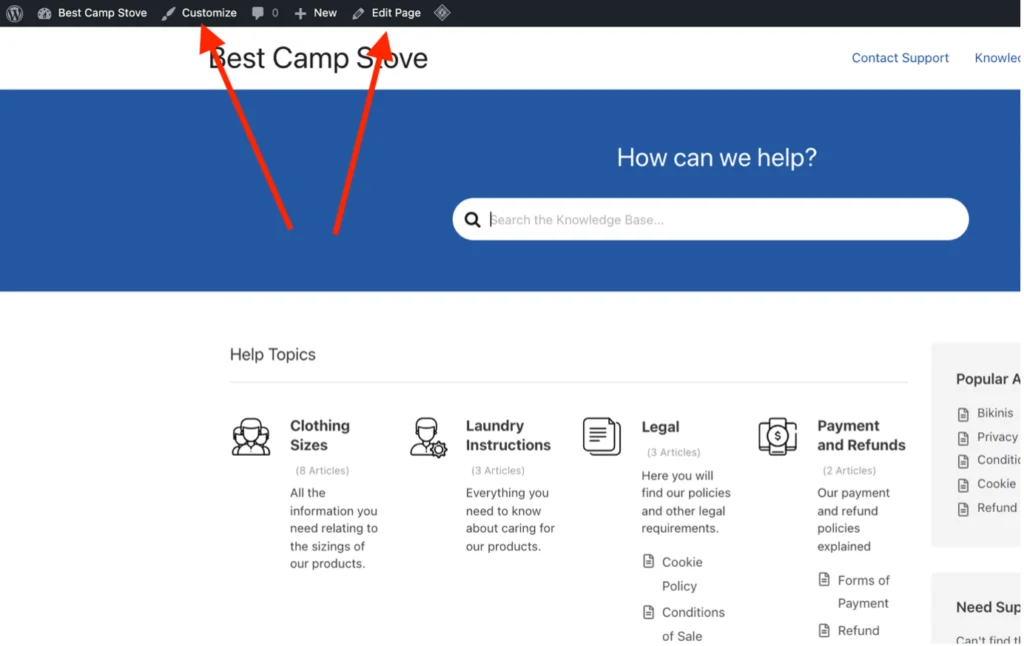
"แก้ไขหน้า" ช่วยให้คุณสามารถแก้ไขเนื้อหาของหน้าได้ในขณะที่ "ปรับแต่ง" ช่วยให้คุณสามารถเปลี่ยนลักษณะที่ปรากฏได้ นอกจากนี้ยังสามารถแก้ไขบทความในลักษณะเดียวกันได้
คุณยังสามารถเข้าถึงตัวแก้ไขหน้าแรกได้จากส่วน "การตั้งค่า" ของเมนู Heroic KB - เพียงเลือก "แก้ไขหน้านี้" ใต้ "หน้าแรก KB" ของส่วน "หน้าแรกและทั่วไป":
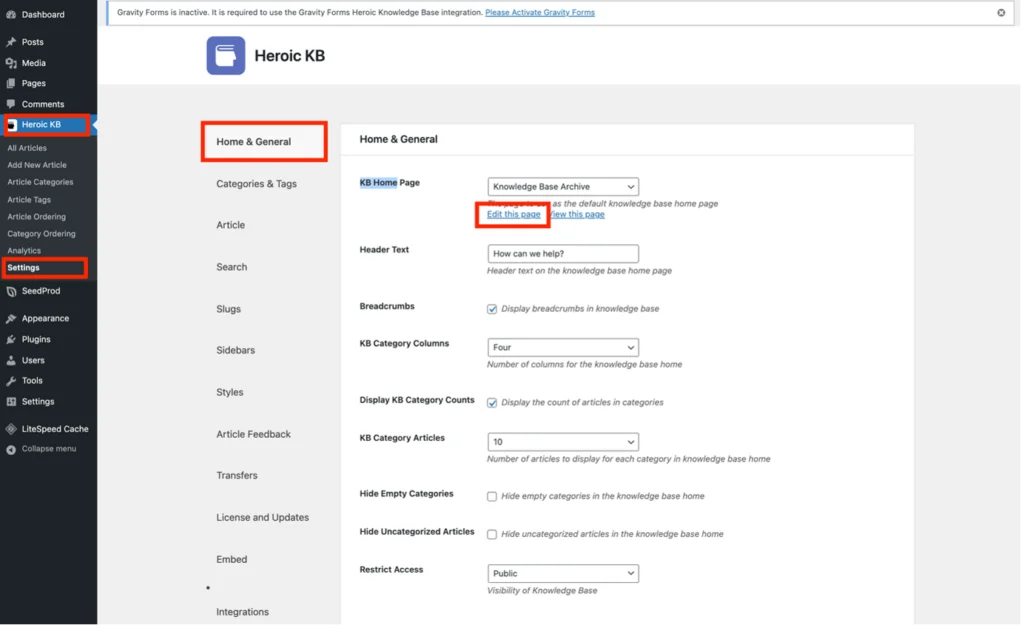
ขั้นตอนที่ 6 – การเพิ่มและการใช้แท็ก
เช่นเดียวกับบทความใน WordPress คุณสามารถเพิ่มแท็กให้กับบทความฐานความรู้ของคุณได้
แท็กเป็นทางเลือก แต่มีประโยชน์สำหรับการเพิ่มรายละเอียดเพิ่มเติมและจัดกลุ่มสิ่งต่างๆ เข้าด้วยกัน สิ่งนี้ไม่เพียงช่วยแจ้งให้ผู้อ่านทราบว่าเนื้อหานั้นเกี่ยวกับอะไร แต่ยังช่วยให้การค้นหาพบเนื้อหาที่เหมาะสมที่สุดที่จะแสดง
คุณสามารถเพิ่มแท็กเมื่อคุณสร้างหมวดหมู่หรือบทความโดยใช้ฟิลด์ "แท็กบทความ":
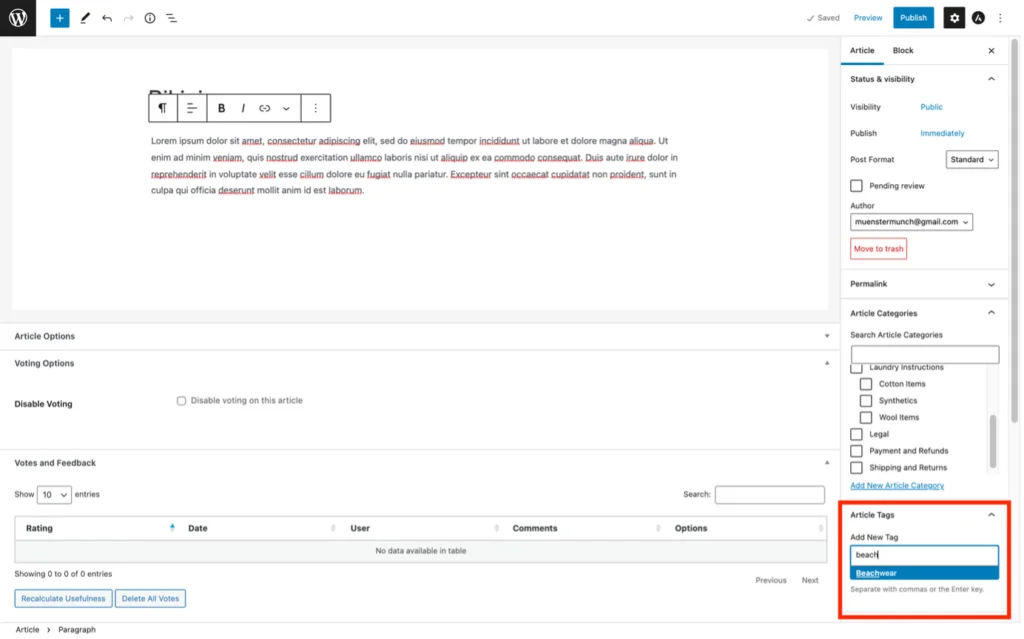
สิ่งที่คุณต้องทำคือป้อนแท็กใหม่ลงในช่อง "เพิ่มแท็กใหม่" หากคุณเคยสร้างแท็ก แท็กเหล่านั้นอาจปรากฏเป็นคำแนะนำขณะที่คุณพิมพ์ ที่ช่วยหลีกเลี่ยงการซ้ำซ้อนและประหยัดเวลา
หรือคุณสามารถเพิ่มแท็กโดยใช้ตัวเลือก "แท็กบทความ" ในเมนู Heroic KB และป้อนรายละเอียดลงในแบบฟอร์ม เช่นเดียวกับเมื่อคุณสร้างหมวดหมู่:
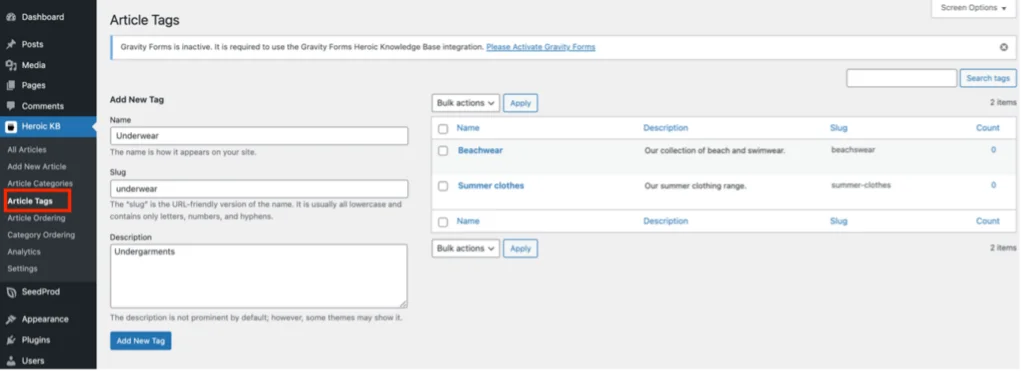
ตัวเลือก "แท็กบทความ" มีประโยชน์เนื่องจากจะแสดงรายการแท็กที่มีอยู่ทั้งหมด จากที่นั่น คุณสามารถแก้ไขหรือลบออกได้ง่ายๆ ในลักษณะเดียวกับที่ทำกับหมวดหมู่
ขั้นตอนที่ 7 – การจัดเรียงหมวดหมู่และบทความใหม่
หมวดหมู่และบทความจะแสดงในฐานความรู้ตามลำดับที่ป้อน แน่นอนว่านั่นไม่เหมาะ อย่างไรก็ตาม การจัดเรียงใหม่นั้นทำได้ง่ายโดยใช้การลากและวาง
เลือก "การเรียงลำดับบทความ" หรือ "การเรียงลำดับหมวดหมู่" ตามความเหมาะสมจากเมนู Heroic KB จากนั้นเพียงลากบทความและหมวดหมู่แล้ววางลงในลำดับที่คุณต้องการ:
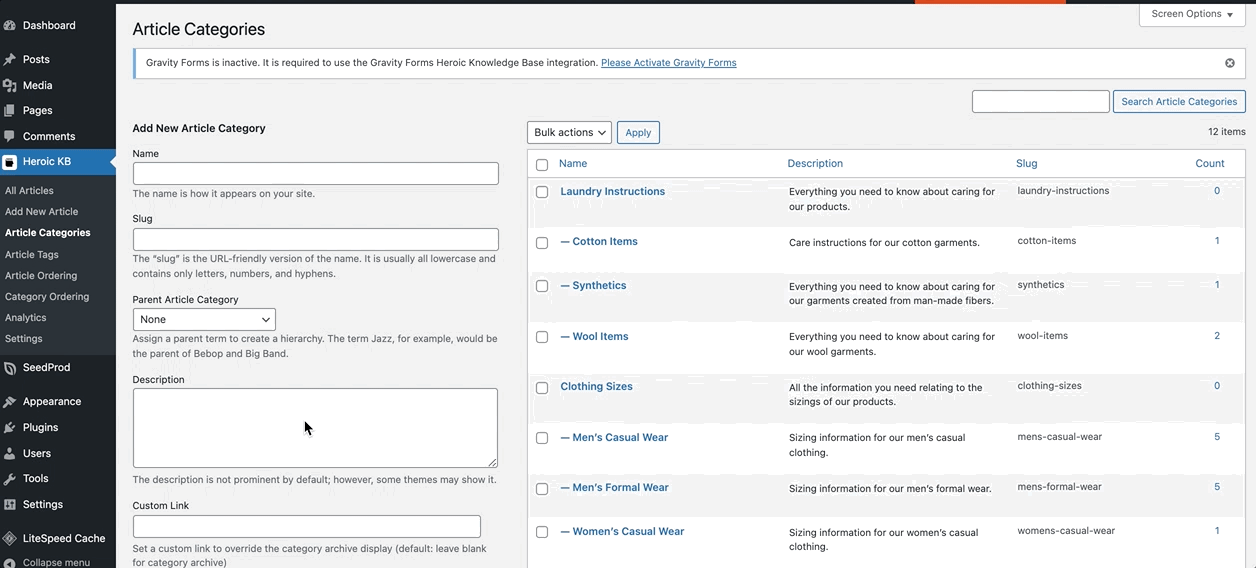
ขั้นตอนที่ 8 – จำกัดการเข้าถึงผู้ใช้ที่เข้าสู่ระบบ
อาจมีบางครั้งที่คุณต้องการจำกัดเนื้อหาสำหรับผู้ใช้ที่ลงทะเบียนเท่านั้น ตัวอย่างเช่น คุณอาจต้องการจำกัดการเข้าถึงคู่มือการใช้งานให้กับลูกค้าที่ซื้อผลิตภัณฑ์ของคุณ หรือคุณอาจต้องการจำกัดการเข้าถึงฐานความรู้ทั้งหมดให้กับผู้ใช้ที่ลงทะเบียนเท่านั้น เพื่อให้คุณรู้ว่าพวกเขาสนใจอย่างจริงจัง
ด้วย Heroic KB คุณสามารถจำกัดการเข้าถึงฐานความรู้ทั้งหมดหรือแต่ละหมวดหมู่ได้:
การจำกัดการเข้าถึงฐานความรู้ทั้งหมด:
จากเมนู Heroic KB ใน WordPress เลือก "การตั้งค่า" และเลือก "หน้าแรกและทั่วไป"
ถัดไป เลื่อนหน้าจอลงเพื่อ "จำกัดการเข้าถึง" ฟิลด์นี้มีกล่องดรอปดาวน์ เลือก "สาธารณะ" หากทุกคนสามารถเห็นฐานความรู้หรือ "เข้าสู่ระบบ" หากมีเพียงผู้ใช้ที่ลงทะเบียนเท่านั้นที่สามารถเข้าถึง:
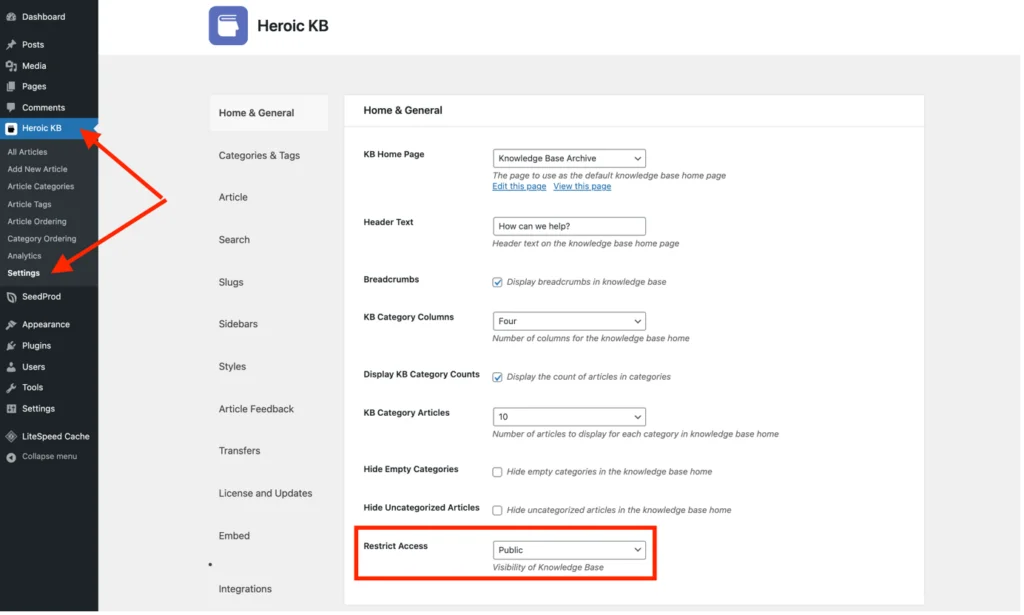
จำกัดการเข้าถึงเฉพาะหมวดหมู่:
ในการจำกัดการเข้าถึงหมวดหมู่เฉพาะ คุณต้องไปที่ตัวแก้ไขหมวดหมู่สำหรับแต่ละหมวดหมู่ที่คุณต้องการจำกัด
ในตัวแก้ไข ตั้งค่าฟิลด์ "การเข้าถึงหมวดหมู่" เป็น "เข้าสู่ระบบ" - ซึ่งจะทำให้หมวดหมู่นั้นสามารถเข้าถึงได้เฉพาะผู้ใช้ที่เข้าสู่ระบบ:
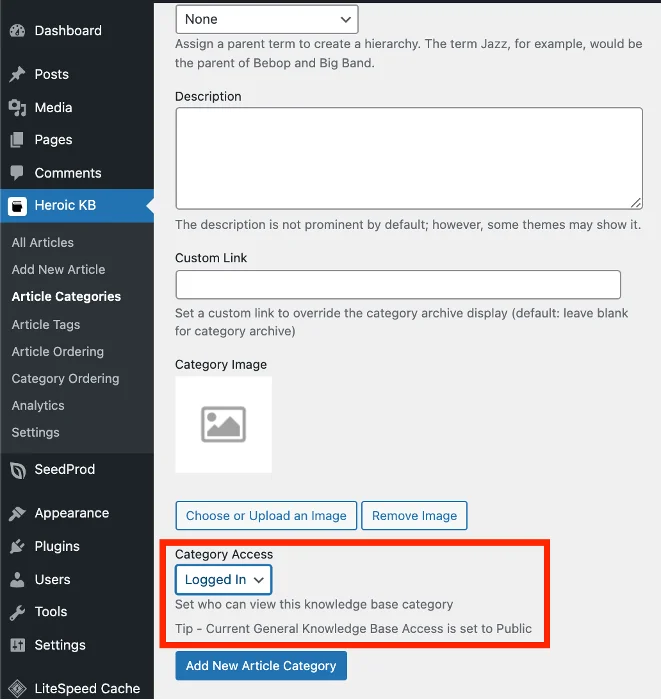
แค่นั้นแหละ – ฐานความรู้ของคุณพร้อมใช้งานแล้ว!
ขอแสดงความยินดีกับการสร้างฐานความรู้แรกของคุณ! อย่างที่คุณจะได้เห็น มันตรงไปตรงมาโดยใช้ปลั๊กอิน Heroic Knowledge Base
แน่นอน ฉันได้กล่าวถึงแต่พื้นฐานในบทความนี้ และปลั๊กอินมีความสามารถมากกว่านั้นมาก อย่างไรก็ตาม คุณจะได้เรียนรู้คุณลักษณะอื่นๆ เช่น การวิเคราะห์และวิธีปรับแต่งรูปลักษณ์ของฐานความรู้ เมื่อคุณคุ้นเคยกับปลั๊กอินมากขึ้น
ธีมฐานความรู้ WordPress
หากคุณกำลังสร้างเว็บไซต์ใหม่ตั้งแต่เริ่มต้นซึ่งมีฐานความรู้ คุณอาจต้องการพิจารณาใช้ธีม เช่น KnowAll ของ HeroThemes
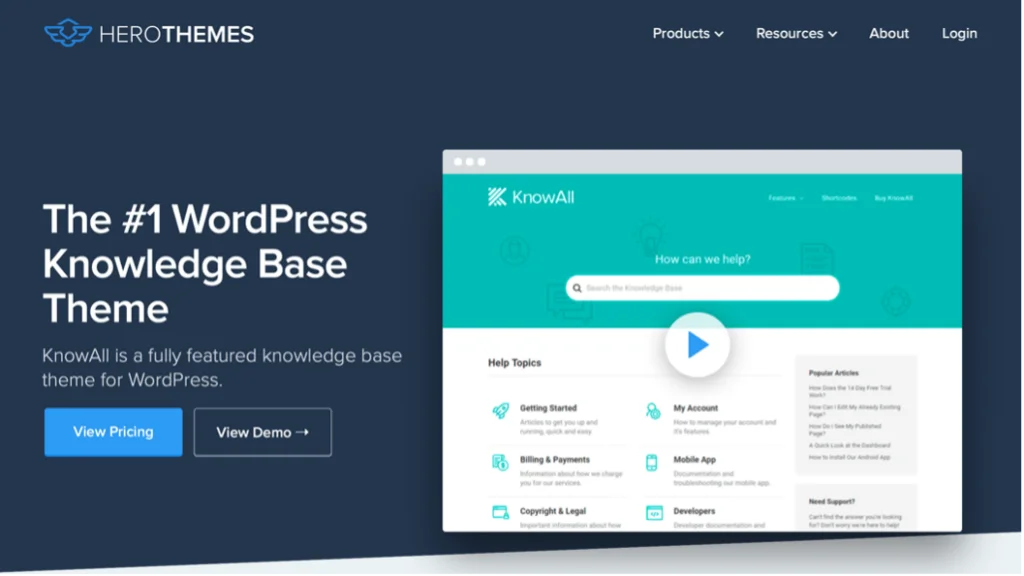
KnowAll เป็นธีม WordPress สำหรับสร้างเว็บไซต์ฐานความรู้ที่มีประสิทธิภาพ จะช่วยให้การสนับสนุนแบบบริการตนเองอย่างต่อเนื่องแก่ลูกค้าปัจจุบันและลูกค้าเป้าหมาย
ธีมนี้มีฟังก์ชันทั้งหมดของปลั๊กอิน Heroic Knowledge Base แต่รวมเข้ากับธีม นั่นหมายความว่าปรับแต่งได้มากขึ้นด้วยคุณสมบัติพิเศษ เช่น วิดเจ็ตเฉพาะและรหัสย่อ
ด้วยธีม KnowAll บนเว็บไซต์ของคุณ ลูกค้าของคุณจะได้รับคำตอบสำหรับคำถามและข้อกังวลของพวกเขาด้วยการเรียกดูฐานความรู้ของคุณ ยิ่งไปกว่านั้น การแนะนำเนื้อหาที่อิงจากการค้นหาจะเสนอวิธีแก้ปัญหาแบบทันทีด้วย
เช่นเดียวกับปลั๊กอิน Heroic Knowledge Base มีแผนสามแผนสำหรับธีม KnowAll:
- KnowAll Essential: $149 ต่อปีสำหรับไซต์เดียว ซึ่งไม่รวมถึงการวิเคราะห์การค้นหาหรือคำติชมของบทความ
- KnowAll Plus – $199 ต่อปีสำหรับโดเมนสูงสุดสามโดเมน ซึ่งรวมถึงการวิเคราะห์การค้นหาและคำติชมของบทความ
- KnowAll Pro – $399 ต่อปีสำหรับเว็บไซต์สูงสุดห้าเว็บไซต์ ซึ่งรวมถึงการวิเคราะห์การค้นหา คำติชมของบทความ และการรวม Slack, HelpScout และ Gravity Forms
แผนทั้งหมดมีการอัปเดตและการสนับสนุนหนึ่งปี รวมถึงการรับประกันคืนเงินภายใน 30 วัน
รับทราบทั้งหมดที่นี่
ความคิดสุดท้าย
ฐานความรู้ที่ดีสามารถลดทรัพยากรและเวลาที่ธุรกิจต้องการในการจัดการกับข้อสงสัยของลูกค้าได้อย่างมาก ดำเนินการหลายขั้นตอนนอกเหนือจากการตอบคำถามที่พบบ่อยขั้นพื้นฐาน (FAQ) เนื่องจากสามารถรวมสิ่งต่างๆ ได้อีกมากมาย ตัวอย่างเช่น บทช่วยสอน วิดีโอแนะนำ เอกสารข้อมูลผลิตภัณฑ์ คู่มือการใช้งาน และอื่นๆ อีกมากมาย สามารถให้บริการได้ด้วยตนเอง
นอกจากนี้ การสร้างฐานความรู้สำหรับเว็บไซต์ของคุณจะช่วยให้มั่นใจได้ว่าผู้เข้าชมเว็บไซต์จะได้รับประสบการณ์ที่ยอดเยี่ยม ซึ่งจะทำให้พวกเขาอยู่ในไซต์นานขึ้น และอาจดึงดูดพวกเขากลับมาครั้งแล้วครั้งเล่า สิ่งเหล่านี้เป็นปัจจัยที่อัลกอริทึมของ Google พิจารณาเมื่อจัดอันดับเว็บไซต์
หากคุณต้องการโซลูชันฐานความรู้สำหรับไซต์ WordPress ของบริษัทของคุณ ปลั๊กอิน Heroic Knowledge Base จะช่วยให้คุณบรรลุเป้าหมายนั้นอย่างรวดเร็วและง่ายดาย และหากคุณกำลังสร้างเว็บไซต์ตั้งแต่เริ่มต้น ธีม KnowAll ของ HeroThemes จะเป็นจุดเริ่มต้นที่ยอดเยี่ยมเช่นกัน
คุณได้สร้างฐานความรู้บนเว็บไซต์ของคุณแล้วหรือยัง? ถ้าใช่ คุณเคยใช้ธีม KnowAll หรือปลั๊กอิน Heroic Knowledge Base หรือไม่ และหากคุณยังไม่มีฐานความรู้ในไซต์ของคุณ หวังว่าบทความนี้จะสร้างแรงบันดาลใจและช่วยคุณสร้าง
คุณยังคงมองหาส่วนเพิ่มเติมที่เกี่ยวข้องกับการบริการลูกค้าสำหรับเว็บไซต์ของคุณหรือไม่? ถ้าเป็นเช่นนั้น โปรดตรวจสอบบทความ WPLift เกี่ยวกับปลั๊กอินโปรแกรมช่วยเหลือของ WordPress
